Izračunavanje intervala pouzdanosti u Microsoft Excelu
Jedna od metoda za rješavanje statističkih problema je izračun intervala pouzdanosti. Koristi se kao preporučljivija alternativa procjeni točke s malom veličinom uzorka. Treba napomenuti da je proces izračuna samog intervala pouzdanosti prilično složen. Ali alati programa Excel omogućuju nam da to pojednostavimo. Otkrijmo kako se to radi u praksi.
Pročitajte također: Statističke funkcije u Excelu
sadržaj
Postupak obračuna
Ova se metoda koristi za procjenu intervala različitih statističkih varijabli. Glavni zadatak ovog izračuna je riješiti nesigurnosti točke procjene.
U programu Excel postoje dvije glavne opcije za izračunavanje pomoću ove metode: kada je poznata varijanta, a kada je nepoznata. U prvom slučaju, funkcija BELIEVE.NORM se koristi za izračune, a drugo - TRUST .
Metoda 1: TRUST NORM funkcija
Operater BELIEVE.NORM , koji se odnosi na statističku skupinu funkcija, pojavio se prvi puta u programu Excel 2010. U ranijim verzijama ovog programa, njegov je analogni OPRAVLJEN . Zadatak ovog operatora je da izračuna interval pouzdanosti s normalnom distribucijom prosječne populacije.
Sintaksa je sljedeća:
=ДОВЕРИТ.НОРМ(альфа;стандартное_откл;размер)
"Alpha" je argument koji označava razinu značenja koja se koristi za izračunavanje razine pouzdanosti. Razina pouzdanosti jednaka je sljedećem izrazu:
(1-«Альфа»)*100
"Standardno odstupanje" je argument, bit čega je jasno od imena. Ovo je standardna devijacija predloženog uzorka.
"Veličina" je argument koji određuje veličinu uzorka.
Svi argumenti ovog operatora su obvezni.
Funkcija TRUST ima točno iste argumente i mogućnosti kao i prethodna. Njegova sintaksa je ovo:
=ДОВЕРИТ(альфа;стандартное_откл;размер)
Kao što vidite, razlike su samo u ime operatora. Navedena funkcija ostaje za svrhe kompatibilnosti u programu Excel 2010 i novijim verzijama u posebnoj kategoriji "Kompatibilnost" . U verzijama Excel 2007 i ranije, ona je prisutna u glavnoj skupini statističkih operatera.
Interval pouzdanosti određuje se sljedećom formulom:
X+(-)ДОВЕРИТ.НОРМ
Gdje je X prosječna vrijednost uzorka koja se nalazi u sredini odabranog raspona.
Pogledajmo sada kako izračunati interval pouzdanosti za određeni primjer. Izvršeno je dvanaest ispitivanja, zbog čega su u tablici zabilježeni različiti rezultati. Ovo je naša ukupnost. Standardna devijacija je 8. Moramo izračunati interval pouzdanosti s razinom povjerenja od 97%.
- Odaberite ćeliju u kojoj će se prikazati rezultat obrade podataka. Kliknemo na gumb "Umetni funkciju" .
- Pojavljuje se Čarobnjak za funkcije . Idite na kategoriju "Statistička" i odaberite naziv "Povjerenje" . Nakon toga kliknite gumb "U redu" .
- Otvara prozor argumenata. Njegova polja prirodno odgovaraju nazivu argumenata.
Postavite pokazivač na prvo polje - "Alpha" . Ovdje treba naznačiti razinu značenja. Kao što se sjećamo, razina povjerenja u nas je 97%. Istodobno smo rekli da je izračunata na ovaj način:(1-«Альфа»)*100Dakle, kako biste izračunali razinu značenja, odnosno odrediti vrijednost "Alpha", trebali biste primijeniti takvu formulu:
(1-уровень доверия)/100To jest, zamjenjujući vrijednost dobivamo:
(1-97)/100Jednostavnim izračunima saznajemo da je argument "Alpha" 0.03 . Unesite ovu vrijednost u polje.
Kao što je poznato, pretpostavka je standardna devijacija 8 . Stoga, u polju "Standard deviation" samo napišite taj broj.
U polju "Veličina" morate upisati broj elemenata testova. Kao što se sjećamo, njih 12 ih ima. Ali da biste automatizirali formulu i ne uredili ga svaki put kada se pokrenu novi testovi, postavimo ovu vrijednost ne redovitim brojem, već uz pomoć operatera COUNT . Dakle, postavili smo pokazivač u polje "Veličina" , a zatim kliknite trokut, koji se nalazi lijevo od retka formule.
Pojavljuje se popis nedavno korištenih funkcija. Ako je u zadnje vrijeme primijenjena tvrdnja COUNT , trebala bi biti na tom popisu. U ovom slučaju samo trebate kliknuti njegovo ime. U suprotnom slučaju, ako ga ne pronađete, idite na stavku "Ostale funkcije ..." .
- Pojavit će se već poznati Čarobnjak za funkcije . Opet se preselimo u grupu "Statistička" . Tamo dodjeljujemo naziv "ACCOUNT" . Kliknite gumb "OK" .
- Pojavljuje se prozor argumenata za gore navedenu izjavu. Ova je funkcija dizajnirana za izračunavanje broja ćelija u određenom rasponu koji sadrže numeričke vrijednosti. Sintaksa je:
=СЧЁТ(значение1;значение2;…)Argumentna grupa "Vrijednosti" odnosi se na raspon u kojem želite izračunati broj ćelija ispunjenih numeričkim podacima. Može se računati ukupno do 255 takvih argumenata, ali u našem slučaju trebat će samo jedan.
Postavite pokazivač u polje "Vrijednost1" i držite lijevu tipku miša odaberite na listu arhiv koji sadrži našu zbirku. Tada će njegova adresa biti prikazana na terenu. Kliknite gumb "OK" .
- Nakon toga, aplikacija će izvršiti izračun i izlaziti rezultat u ćeliju u kojoj se nalazi. U našem konkretnom slučaju, formula je sljedeća:
=ДОВЕРИТ.НОРМ(0,03;8;СЧЁТ(B2:B13))Ukupni rezultat izračuna bio je 5.011609 .
- Ali to nije sve. Kao što se sjećamo, granica intervala pouzdanosti izračunava se dodavanjem i oduzimanjem od prosječne vrijednosti uzorka rezultata izračuna BIND.NORM . Tako se izračunavaju desne i lijeve granice intervala pouzdanosti. Prosječna vrijednost uzorkovanja može se izračunati pomoću AVERAGE operatera.
Ovaj operater je dizajniran za izračunavanje aritmetičke sredine odabranog raspona brojeva. Ima sljedeću jednostavnu sintaksu:
=СРЗНАЧ(число1;число2;…)Argument "Broj" može biti ili jedna numerička vrijednost ili referenca na ćelije ili čak cijeli nizovi koji ih sadrže.
Zato odaberite ćeliju u kojoj će se prikazati prosječna vrijednost i kliknite gumb "Umetni funkciju" .
- Otvara se Čarobnjak za funkcije . Opet, idite na kategoriju "Statističke" i odaberite s popisa naziv "AVERAGE" . Kao i uvijek, kliknite gumb "OK" .
- Prozor argumenata počinje. Postavite pokazivač u polje "Broj 1" i odaberite cijeli raspon vrijednosti pritiskom lijeve tipke miša. Nakon što se koordinate prikazuju u polju, kliknite gumb "OK" .
- Nakon toga, AVERAGE prikazuje rezultat izračuna u elementu listova.
- Izračunamo pravu granicu intervala pouzdanosti. Da biste to učinili, odaberite zasebnu ćeliju, stavite znak "=" i dodajte sadržaj elemenata limova, u kojima se izračunavaju funkcije AVERAGE i TRUST . Da biste izvršili izračun, pritisnite tipku Enter . U našem slučaju dobivena je sljedeća formula:
=F2+A16Rezultat izračuna: 6,953276
- Na isti način izračunavamo lijevu granicu intervala pouzdanosti, samo ovaj put iz rezultata izračuna AVERAGE oduzimamo rezultat izračuna operatera TRUE . Dobivena je formula za naš primjer sljedećeg tipa:
=F2-A16Rezultat izračuna je -3,06994
- Pokušali smo detaljno opisati sve radnje za izračunavanje intervala pouzdanosti pa smo detaljno obojali svaku formulu. Ali sve radnje možete kombinirati u jednoj formuli. Izračun pravedne granice intervala pouzdanosti može se napisati na sljedeći način:
=СРЗНАЧ(B2:B13)+ДОВЕРИТ.НОРМ(0,03;8;СЧЁТ(B2:B13)) - Slično izračunavanje lijeve granice izgledat će ovako:
=СРЗНАЧ(B2:B13)-ДОВЕРИТ.НОРМ(0,03;8;СЧЁТ(B2:B13))
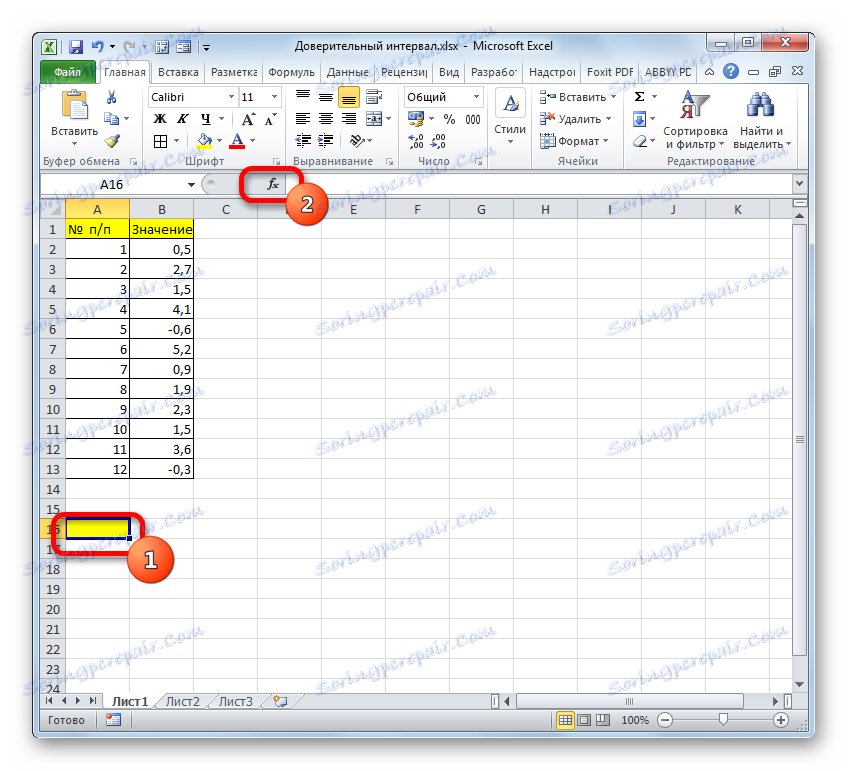

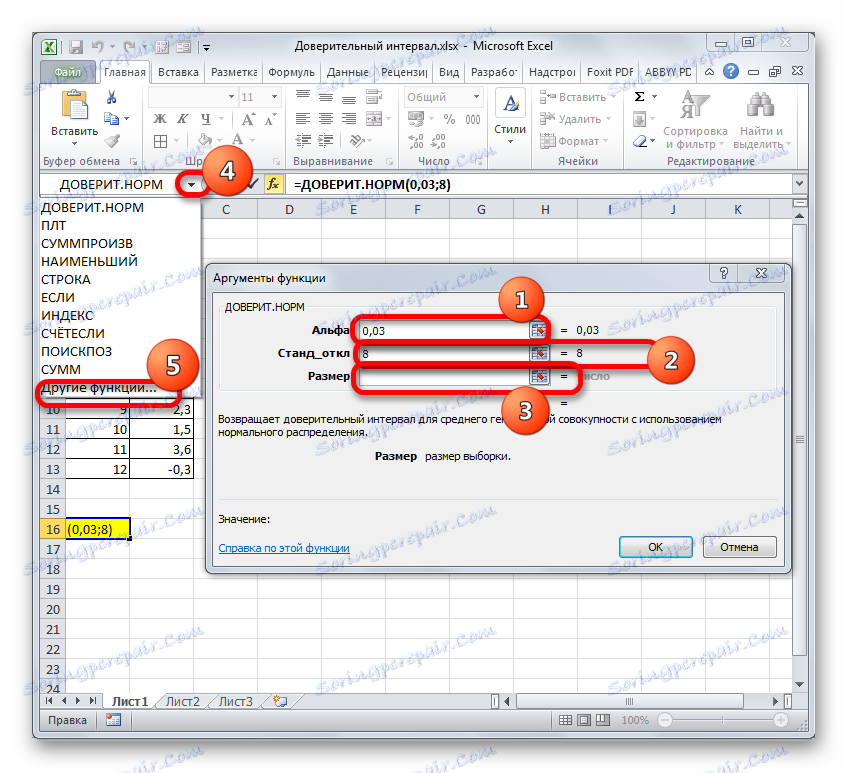

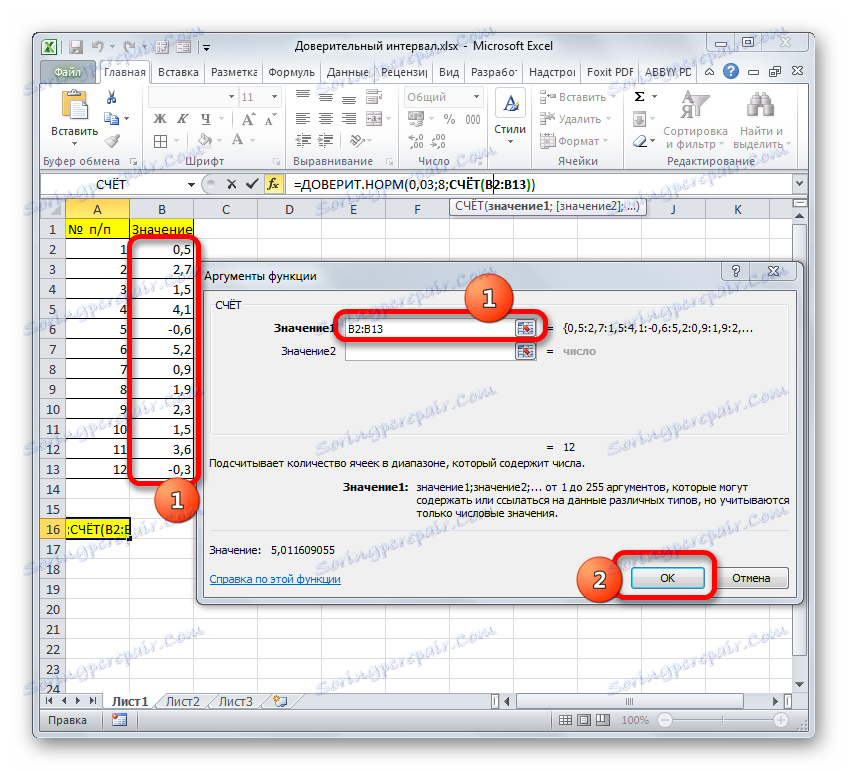
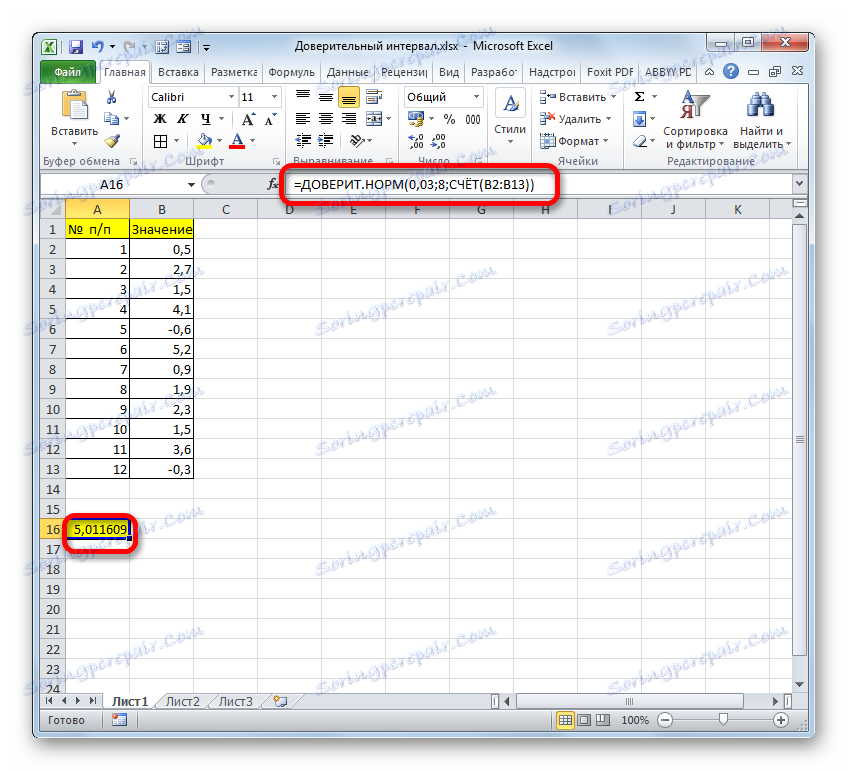
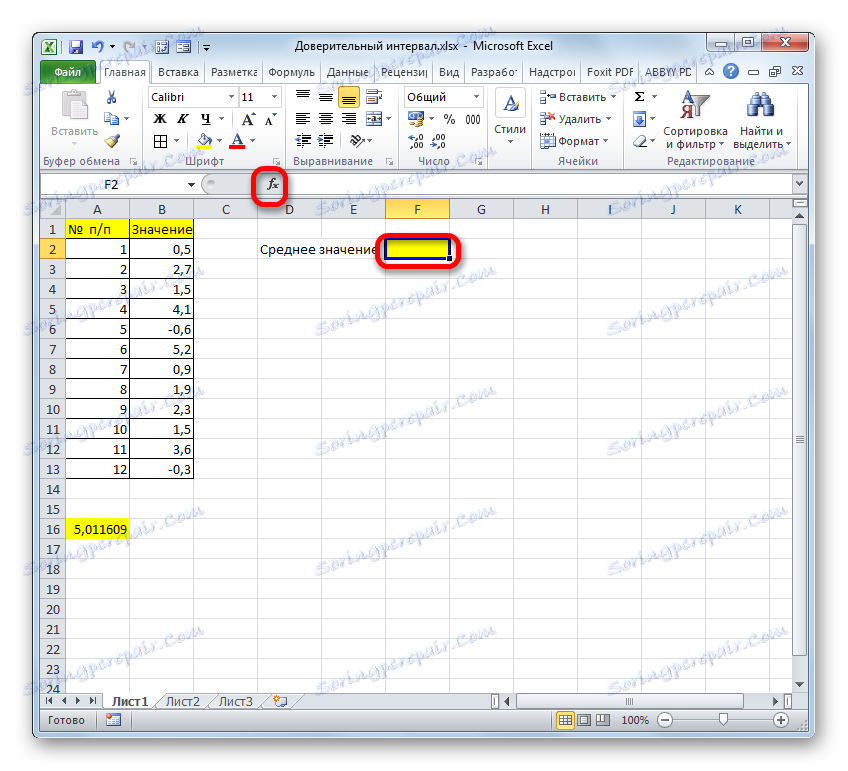

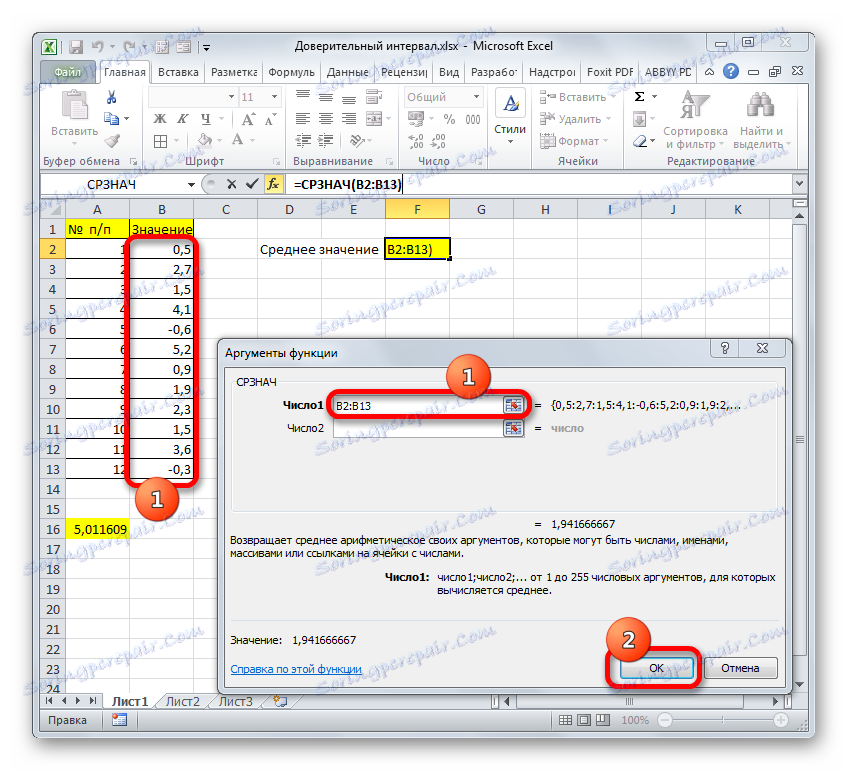
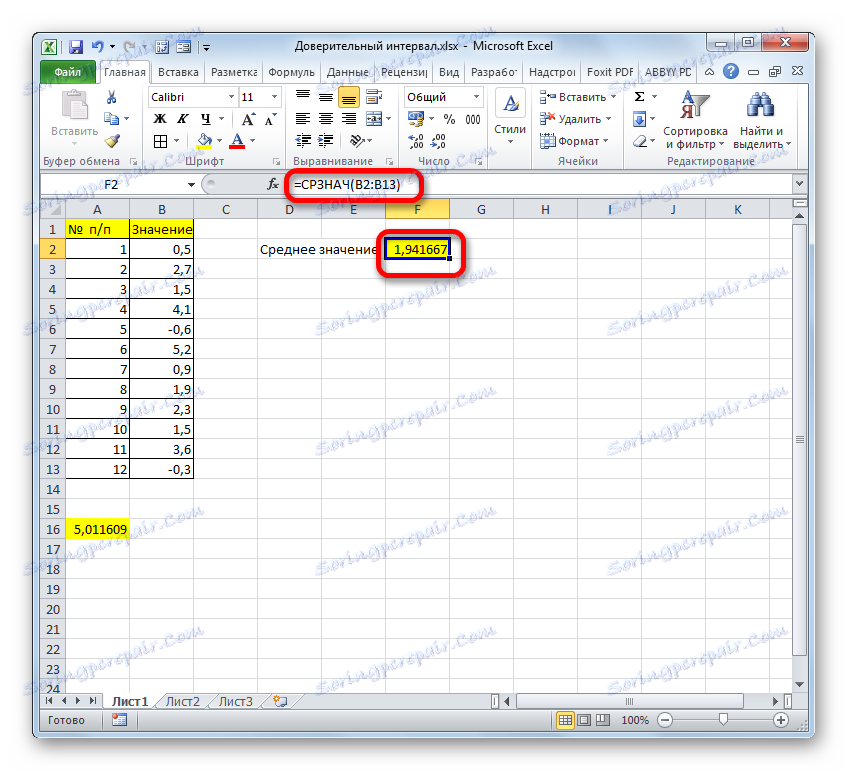
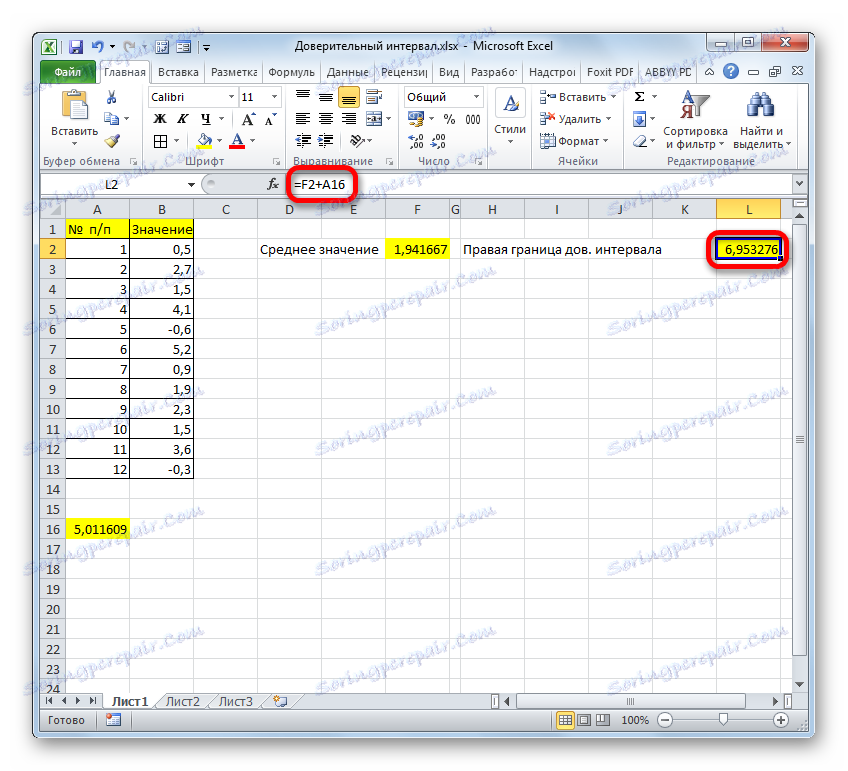
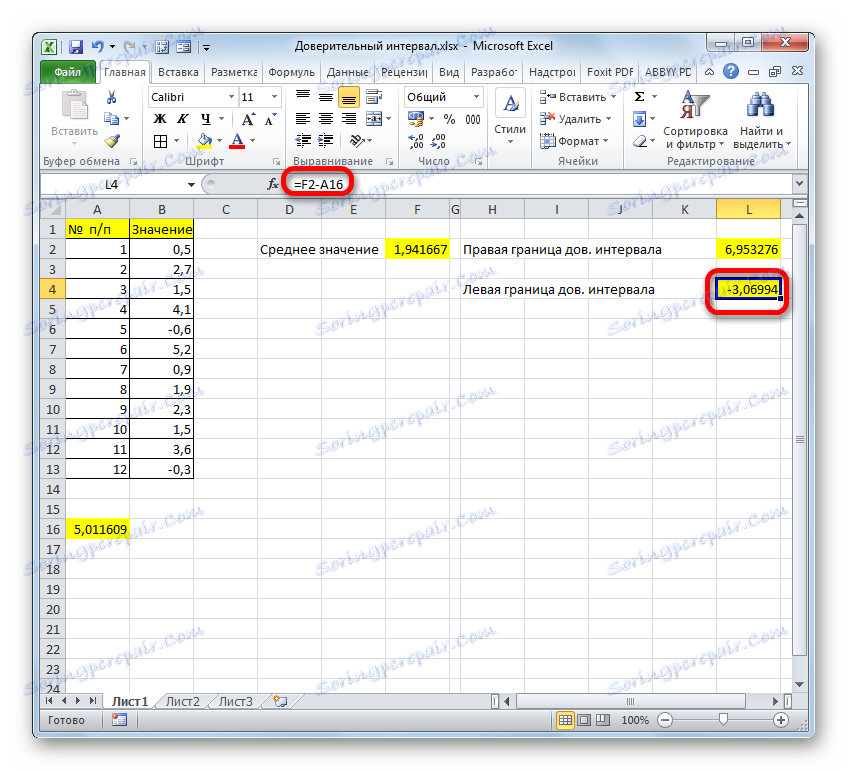
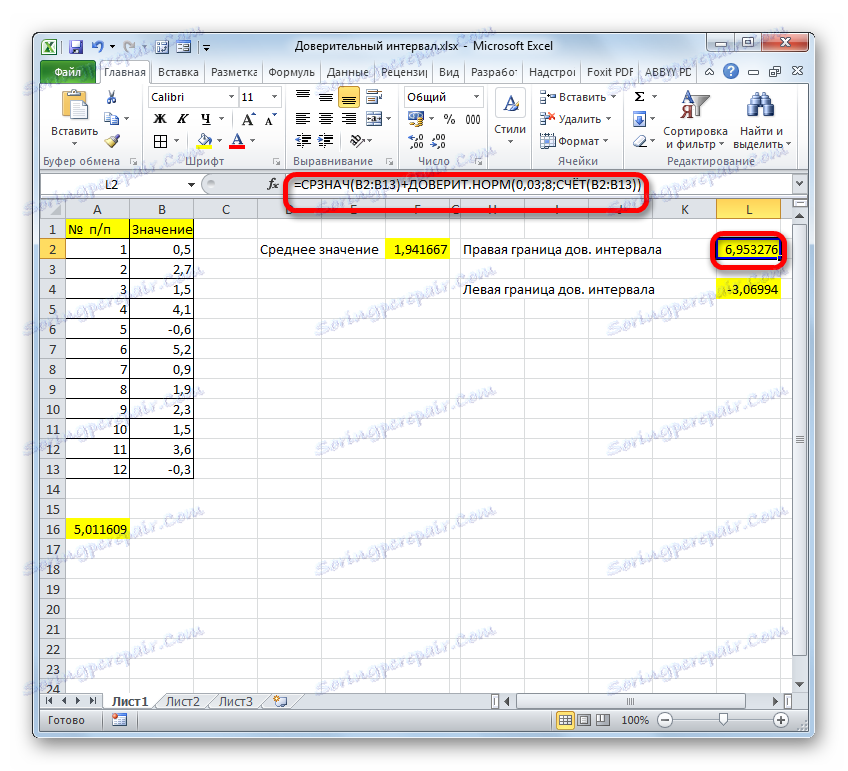
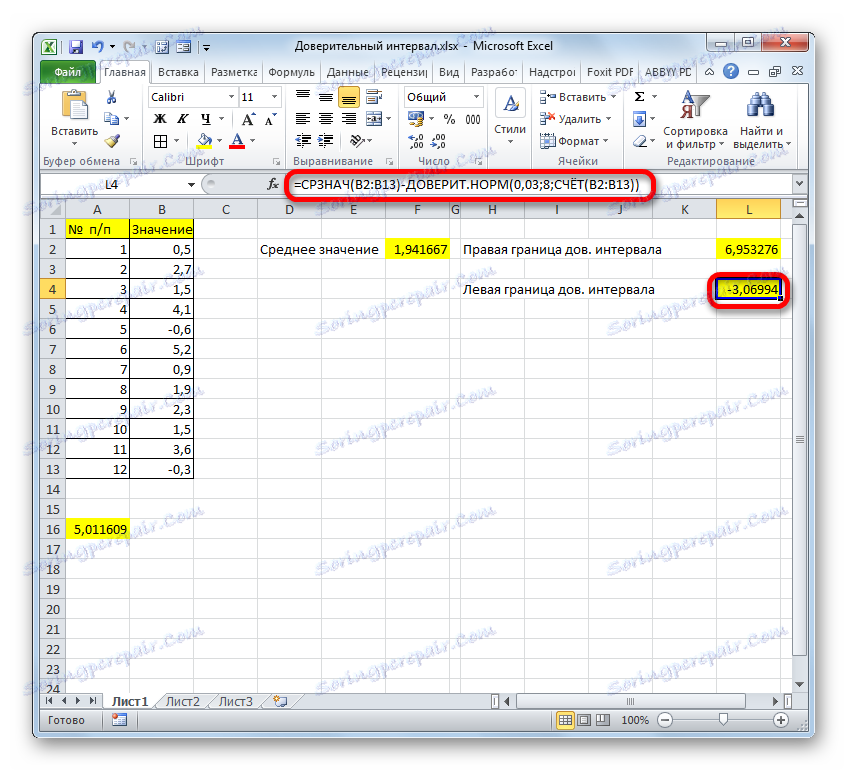
Druga metoda: Funkcija BUDGET TRUSTA
Osim toga, u programu Excel postoji još jedna funkcija koja se odnosi na izračun intervala pouzdanosti - DOVERIT.STUDENT . Činilo se samo početkom iz programa Excel 2010. Ovaj operator obavlja izračun intervala pouzdanosti stanovništva koristeći distribuciju studenata. Vrlo je prikladno koristiti u slučaju kada su varijance i, prema tome, standardna devijacija nepoznata. Sintaksa operatora je:
=ДОВЕРИТ.СТЬЮДЕНТ(альфа;стандартное_откл;размер)
Kao što možete vidjeti, imena operatora ostala su nepromijenjena u ovom slučaju.
Pogledajmo kako izračunati granice intervala pouzdanosti s nepoznatom standardnom devijacijom na temelju primjera istog agregata koji smo razmatrali u prethodnoj metodi. Razina povjerenja, kao i posljednji put, uzeti ćemo 97%.
- Odaberite ćeliju u kojoj će se izračun izvršiti. Kliknemo na gumb "Umetni funkciju" .
- U otvorenom Učitelju funkcija prelazimo u kategoriju "Statistička" . Odaberemo naziv "Trust". Kliknite gumb "OK" .
- Pokrenut je argumentni prozor navedenog operatora.
U polju "Alpha" , s obzirom da je razina pouzdanosti 97%, zabilježite broj od 0,03 . Drugi put na načelima izračuna ovog parametra nećemo ostati.
Nakon toga postavite pokazivač u polje "Standardno odstupanje" . Ovaj put nam je ovaj pokazatelj nepoznat i treba ga izračunati. To je učinjeno uz pomoć posebne funkcije - STD . Da biste nazvali prozor ovog operatora, kliknite trokut lijevo od retka formule. Ako ne nađemo željeno ime na popisu koji se otvori, idemo na stavku "Ostale funkcije ..." .
- Pokreće se Čarobnjak za funkcije . Prelazimo u kategoriju "Statistička" i u njemu označimo naziv "STANDOTKLON.V" . Zatim kliknite gumb "OK" .
- Otvara prozor argumenata. Zadatak operatora STDEV je odrediti standardnu devijaciju u uzorku. Sintaksa izgleda ovako:
=СТАНДОТКЛОН.В(число1;число2;…)Nije teško pogoditi da je argument "Broj" adresa odabranog elementa. Ako se uzorak stavi u jedno polje, možete upotrijebiti jedan argument za referencu tog raspona.
Postavite pokazivač u polje "Broj 1" i, kao i uvijek, držite lijevu tipku miša odaberite zbirku. Nakon što su koordinate na polju, nemojte žuriti da pritisnete gumb "OK" , jer će rezultat biti netočan. Prvo se moramo vratiti u prozor s argumentima operatera TRUST.STUDENT kako bismo zadnji argument. Da biste to učinili, kliknite odgovarajuće ime na traci s formulama.
- Ponovno se otvara prozor argumenata već poznate funkcije. Postavite pokazivač u polje "Veličina" . Ponovno, kliknite na već poznati trokut da biste odabrali operatore. Kao što razumijete, trebamo naziv "ACCOUNT" . Budući da smo koristili ovu funkciju za izračune u prethodnoj metodi, ona je prisutna na ovom popisu, pa samo kliknite na nju. Ako ga ne pronađete, slijedite algoritam opisan u prvoj metodi.
- Jednom kada se nalazite u prozoru argumenata ACCOUNT , postavite pokazivač u polje "Broj 1" i odaberite postavku pritiskom miša. Zatim kliknite gumb "OK" .
- Nakon toga, program izračunava i prikazuje vrijednost intervala pouzdanosti.
- Da bismo odredili granice, moramo ponovno izračunati prosječnu vrijednost uzorka. No, uzevši u obzir da je algoritam izračuna pomoću formule AVERAGE isti kao u prethodnoj metodi, pa čak ni rezultat nije promijenjen, drugi put nećemo detaljno preživjeti.
- Kombinirajući rezultate izračuna AVERAGE i TRUST , dobivamo pravu granicu intervala pouzdanosti.
- Nakon što je iz rezultata izračuna AVERAGE operatera oduzeta rezultat izračuna TRUSTENT-a , imamo lijevu granicu intervala pouzdanosti.
- Ako je izračun napisan jednim formulom, tada će izračunavanje desne granice u našem slučaju izgledati ovako:
=СРЗНАЧ(B2:B13)+ДОВЕРИТ.СТЬЮДЕНТ(0,03;СТАНДОТКЛОН.В(B2:B13);СЧЁТ(B2:B13)) - Prema tome, formula za izračun lijevog ruba izgledat će ovako:
=СРЗНАЧ(B2:B13)-ДОВЕРИТ.СТЬЮДЕНТ(0,03;СТАНДОТКЛОН.В(B2:B13);СЧЁТ(B2:B13))
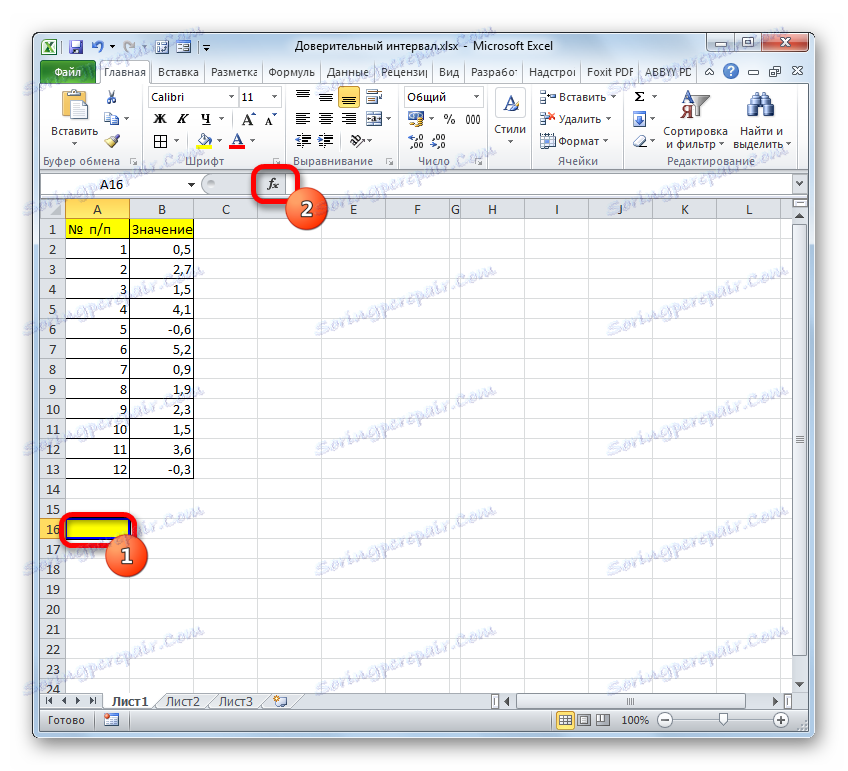
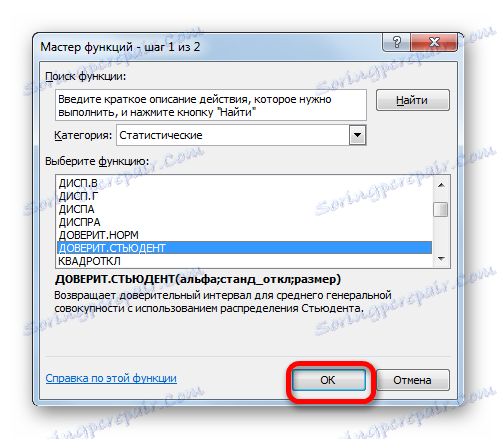
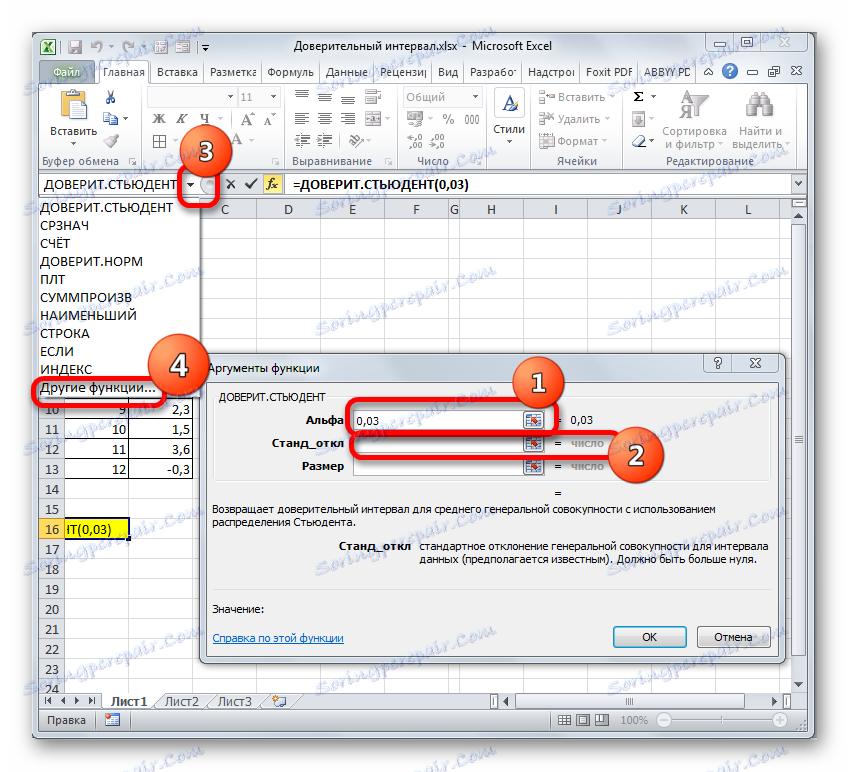

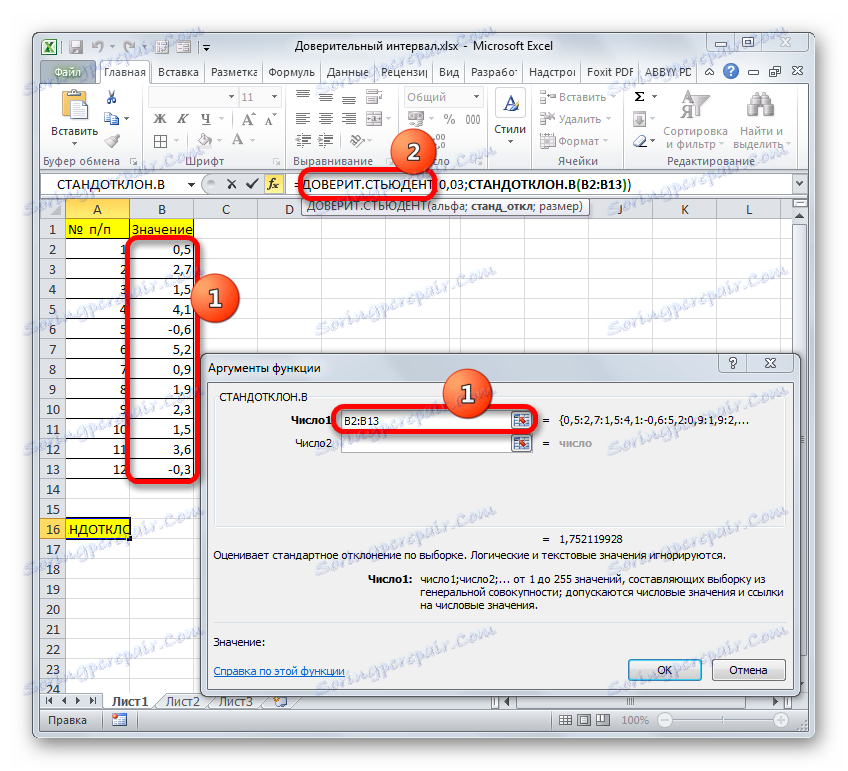
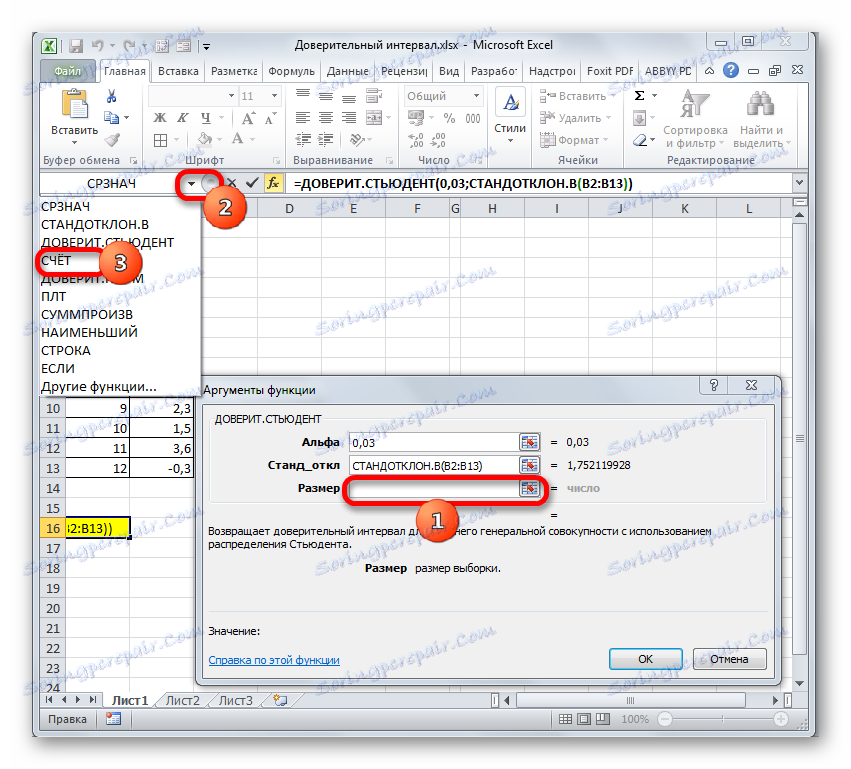
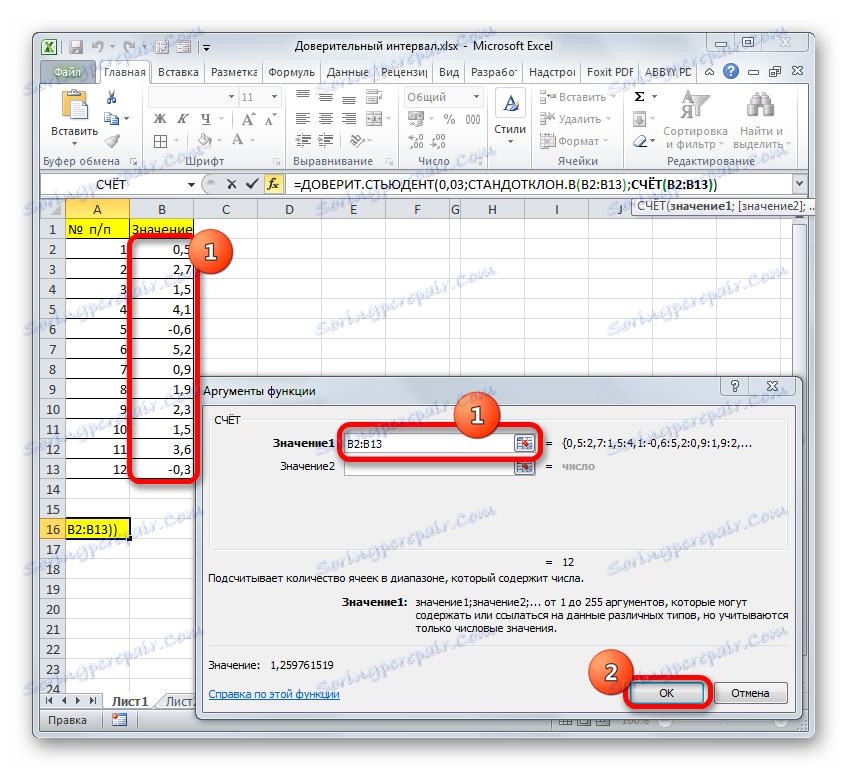
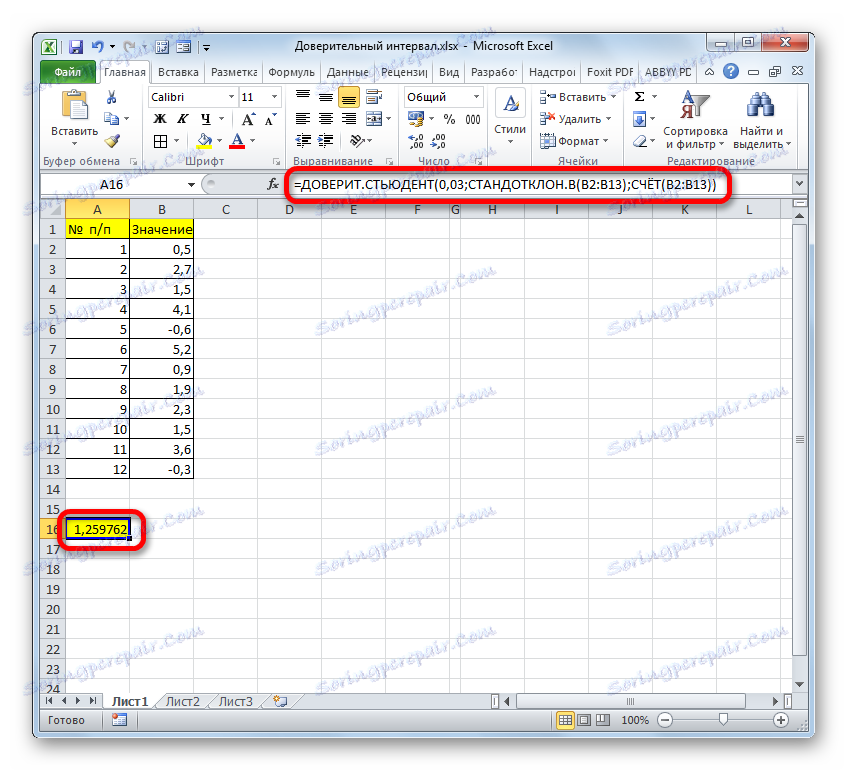
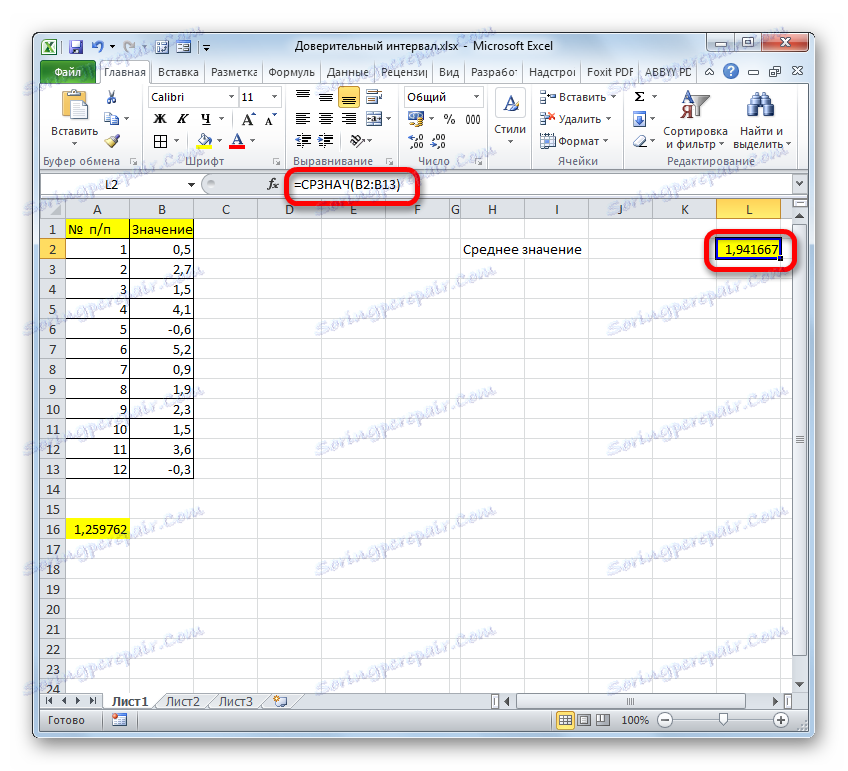
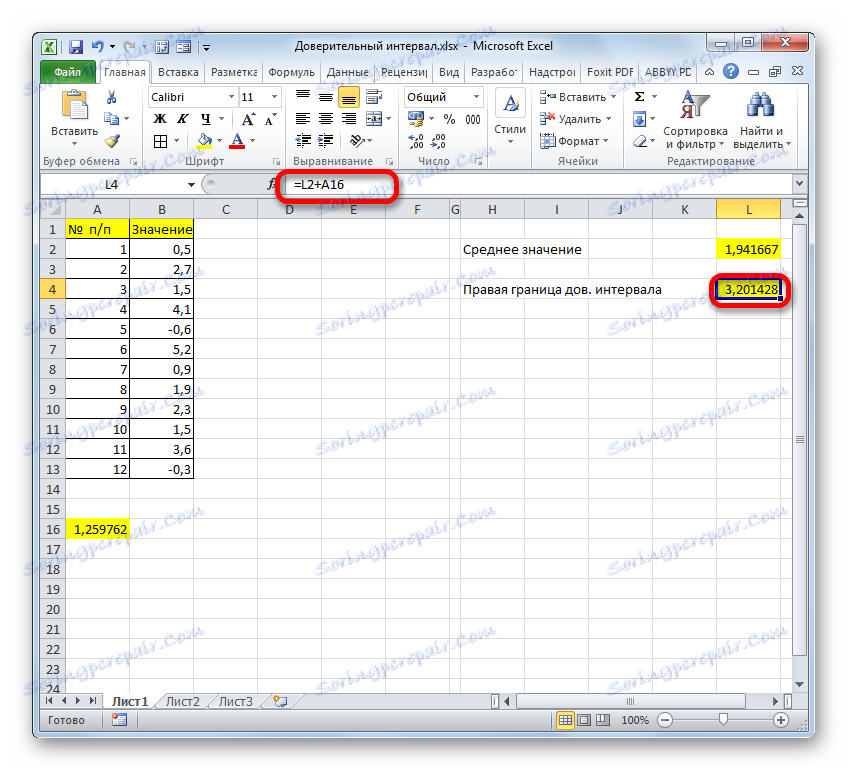
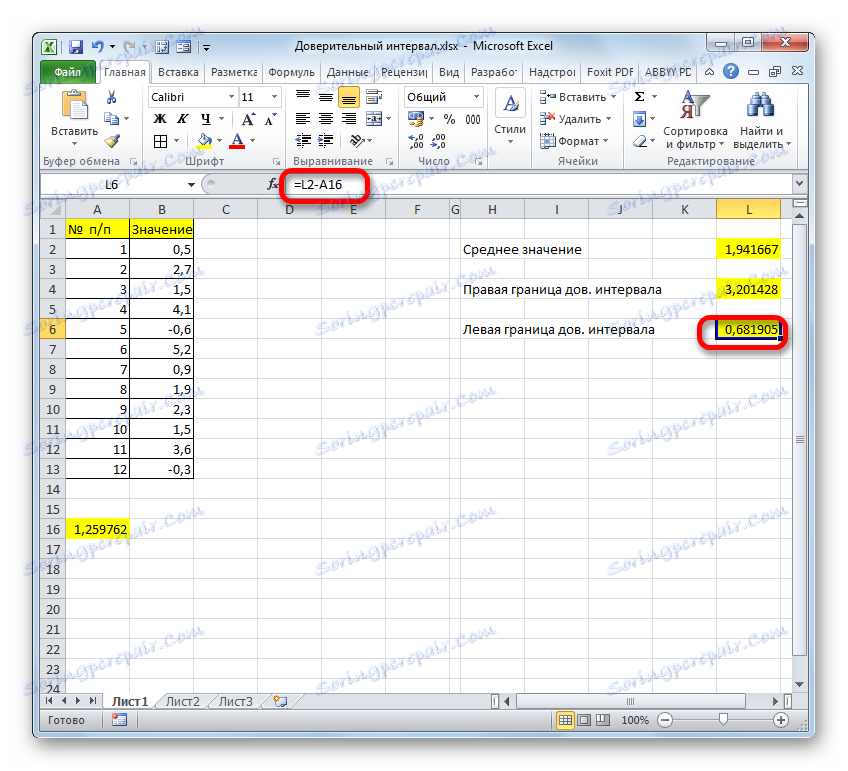
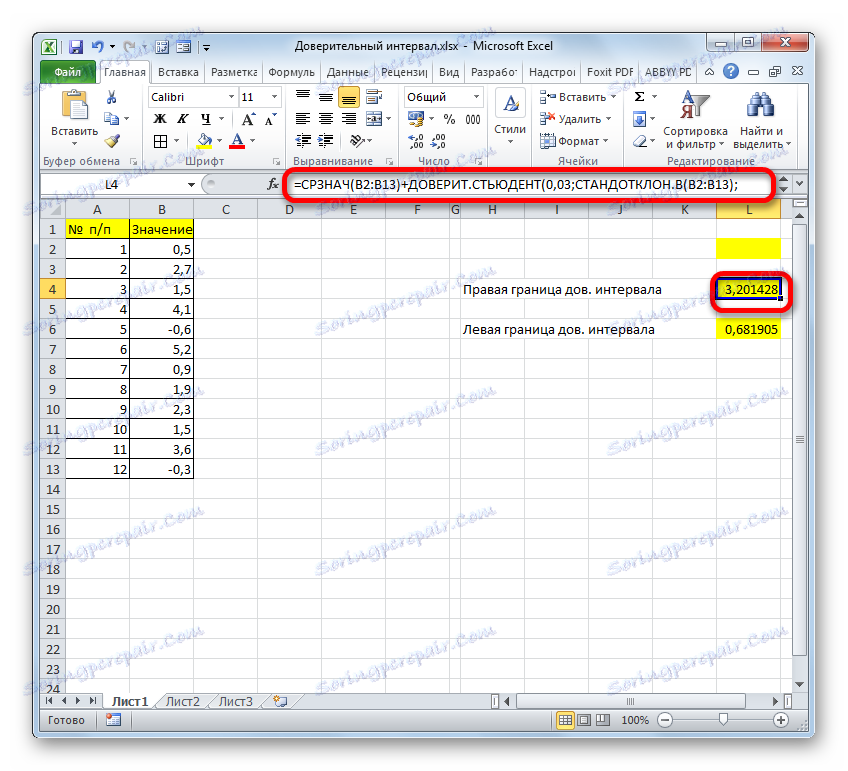
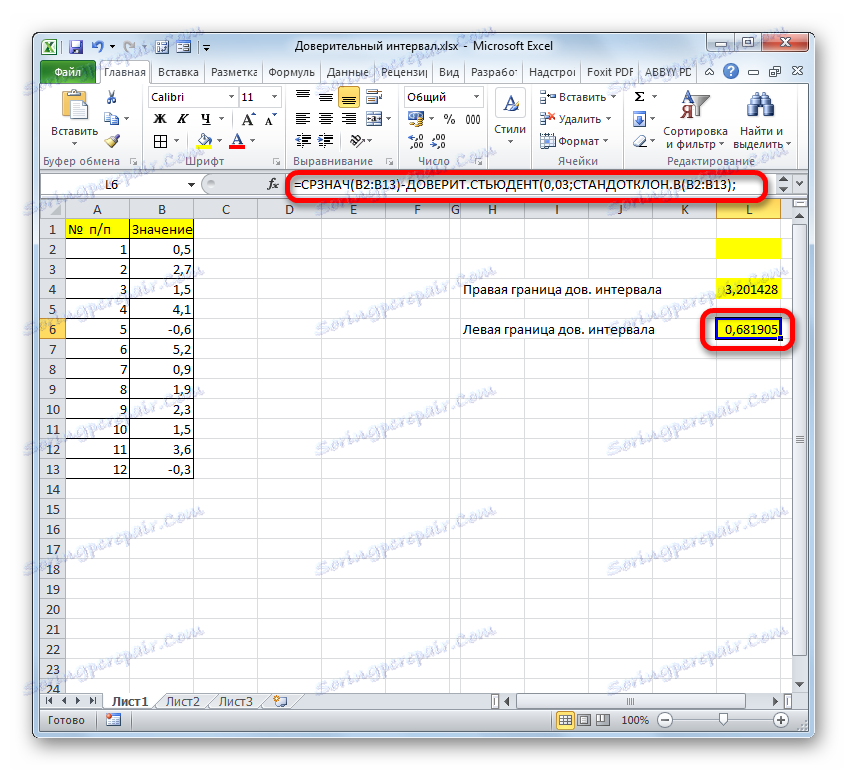
Kao što možete vidjeti, alati Excel programa olakšavaju izračunavanje intervala pouzdanosti i granica. U tu svrhu se za uzorke koriste zasebni operatori u kojima je varijance poznato i nepoznato.